
Najpierw wchodzimy na stronę https://cloud.google.com/maps-platform/
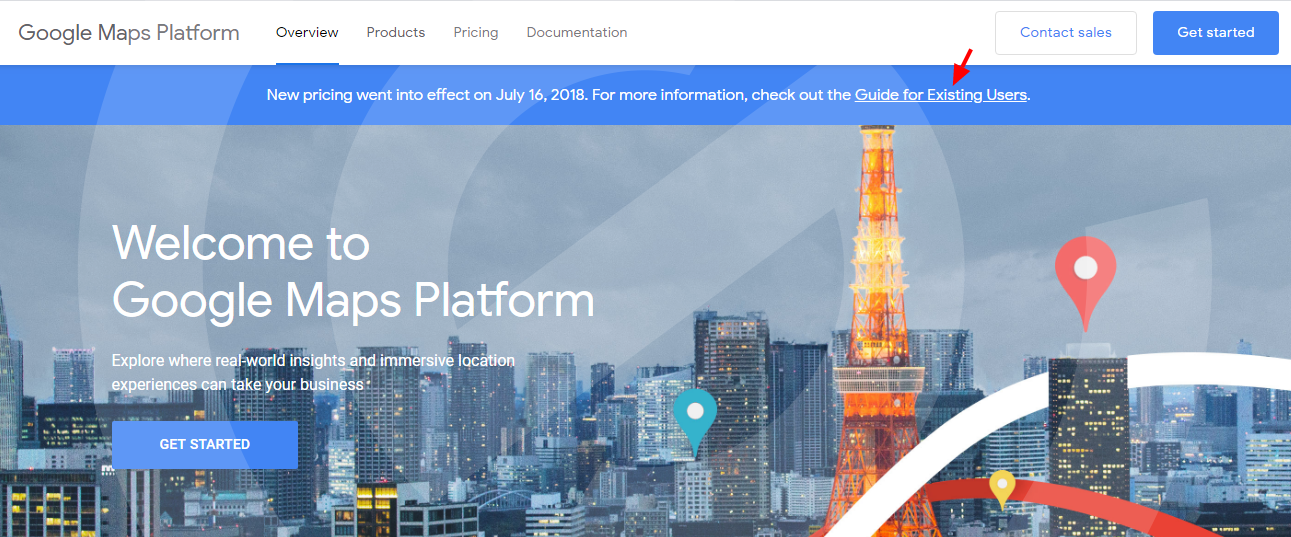
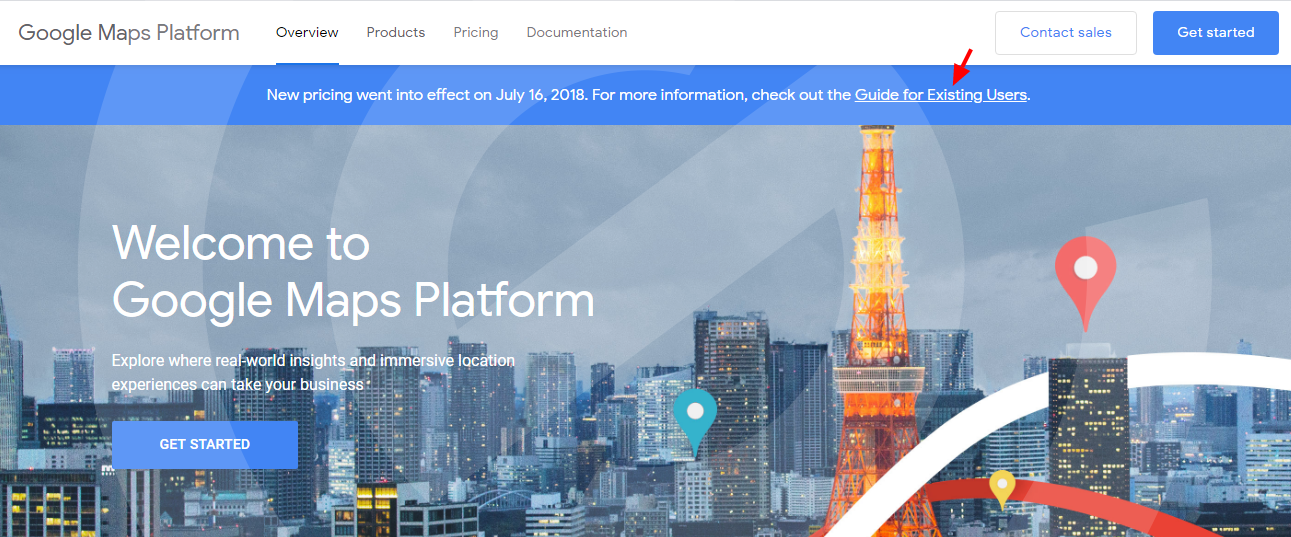
Przechodzimy do “Guide for Existing Users”, po czym w zakładce “Overview” klikamy w przycisk “create a new account”.
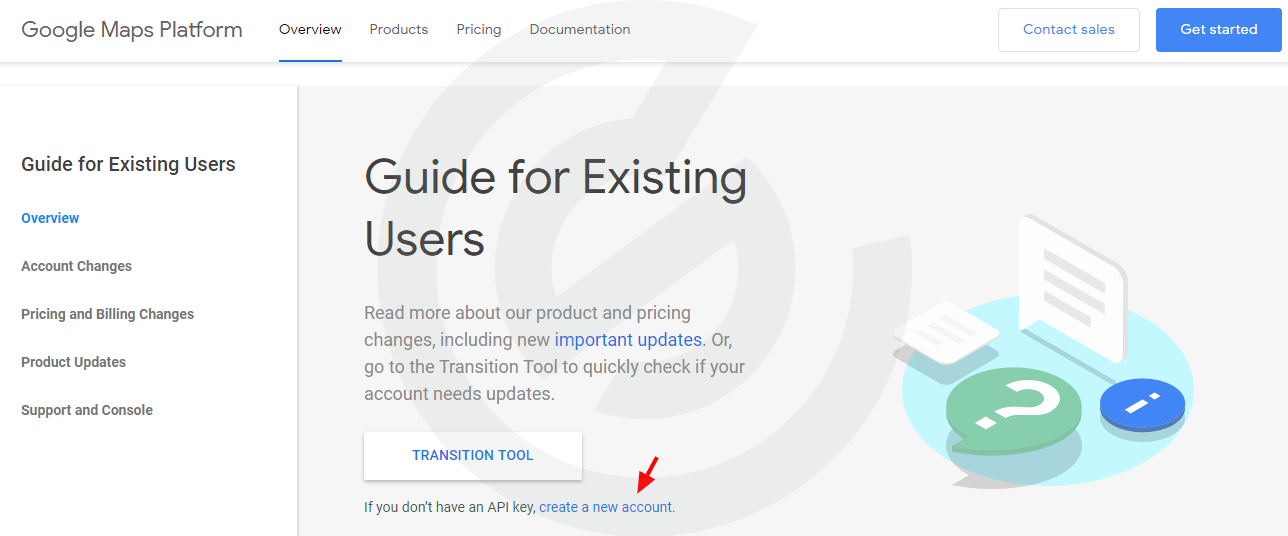
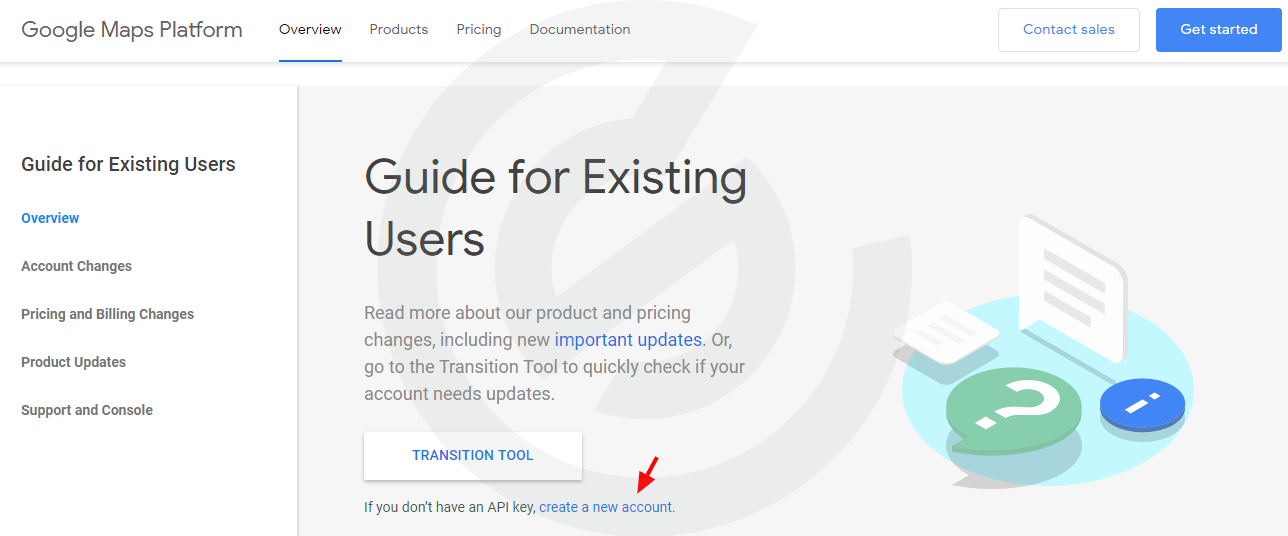
Tutaj zastanów się, która kategoria jest potrzebna dla twojej strony: “Mapa”, “Trasy” czy “Miejsca”?
Zwróć uwagę na to, że “Mapa” zawiera funkcje: “Maps” oraz “Streetview”, a API Key do niej obejmuje:
- Maps JavaScript API;
- Maps Static API;
- Street View API;
- Maps SDC for Android;
- Maps SDC for IOS.
Kategoria “Trasy” zawiera takie funkcje jak: “Directions”, “Distance Matrix” oraz “Roads”, a API Key obejmuje:
- Directions API;
- Distance Matrix API;
- Roads API;
- Maps JavaScript API.
Kategoria “Miejsca” posiada funkcje: “Place Details”, “Current Place”, “Find Place”, “Geocoding”, “Geolocation”, “Time Zone”. API Key w tym przypadku obejmuje:
- Places Library;
- Maps JavaScript API;
- Places SDC for Android;
- Places SDC for IOS;
- Places API;
- Geocoding API;
- Geolocation API;
- Time Zone API;
- Elevation API.
Dla przykładu wybieramy pole “Maps” i klikamy “Continue”:
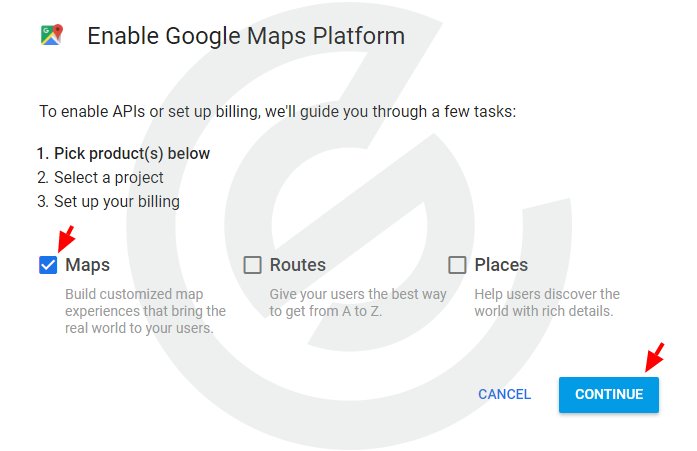
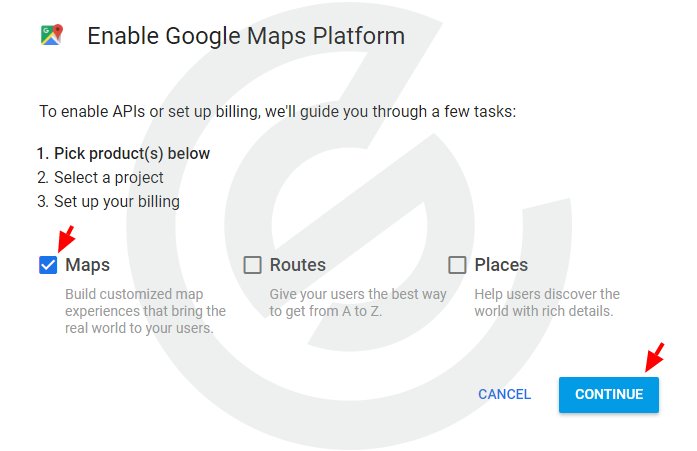
Dalej przechodzimy bezpośrednio do uzupełnienia danych o Twoim koncie. W tym celu kliknij w pole “Utwórz nowe konto rozliczeniowe”. W kolejnym kroku pojawi się pole, w którym musisz wpisać nazwę dla twego konta, a następnie kliknąć “Next”.
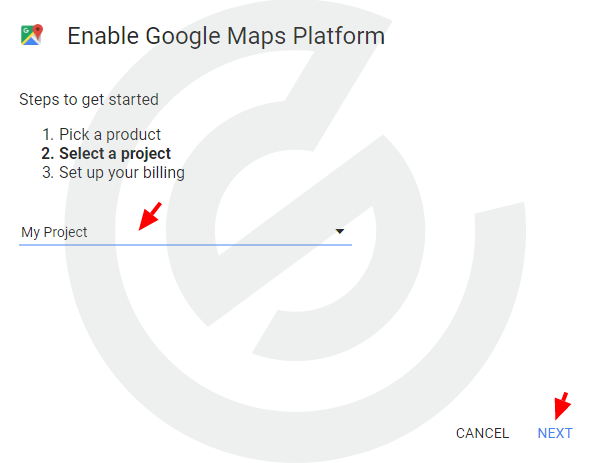
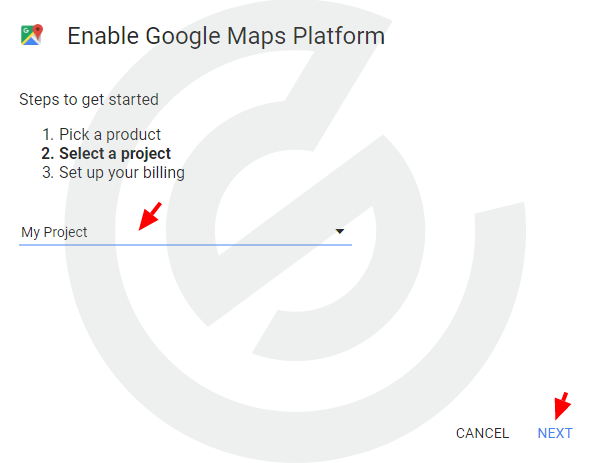
Teraz pojawi się okienko “Włączenia płatności”:
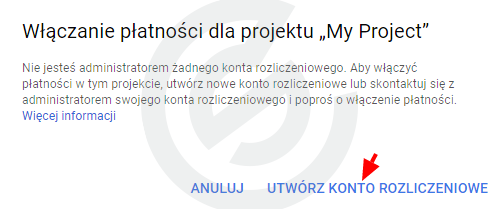
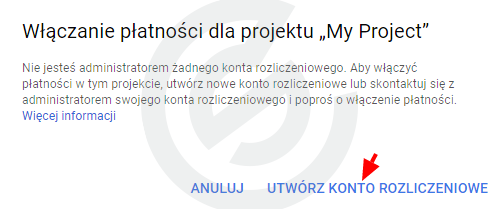
Wybieramy “Utwórz konto rozliczeniowe” po czym pojawi się lista, z której musisz wybrać kraj, w którym będziesz rozliczać swoje konto. Dalej uzupełnij wymagane pola z informacjami o twojej firmie i wszystkimi danymi potrzebnymi do dokonania płatności. Finalnie pojawi się ten sam “API Key“, który możesz wykorzystywać bezpośrednio do skryptu na stronie WWW twojej firmy.
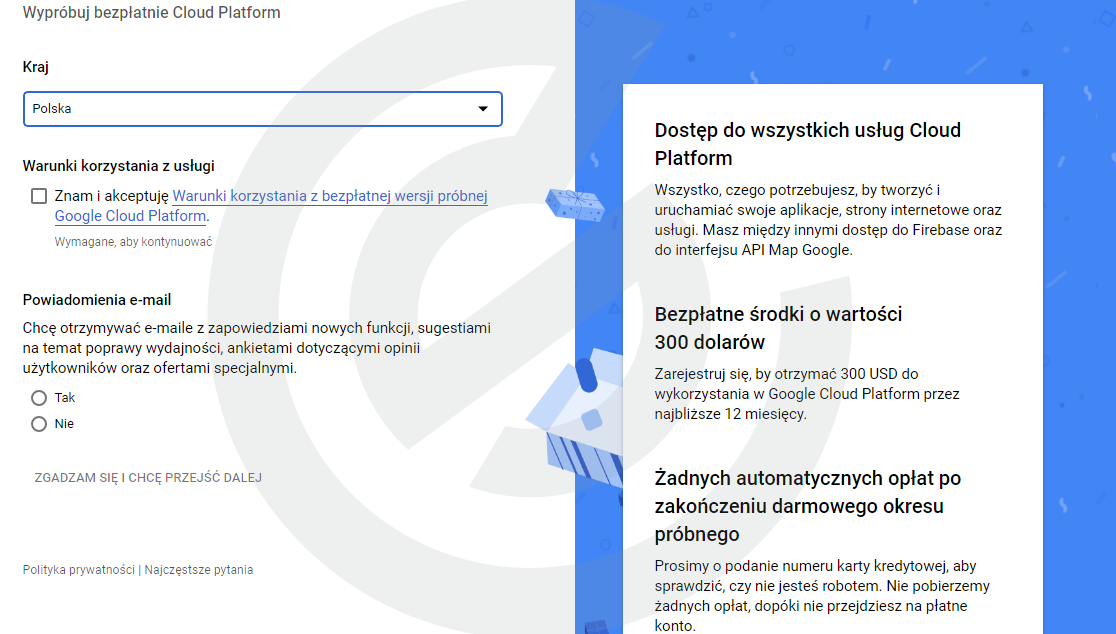
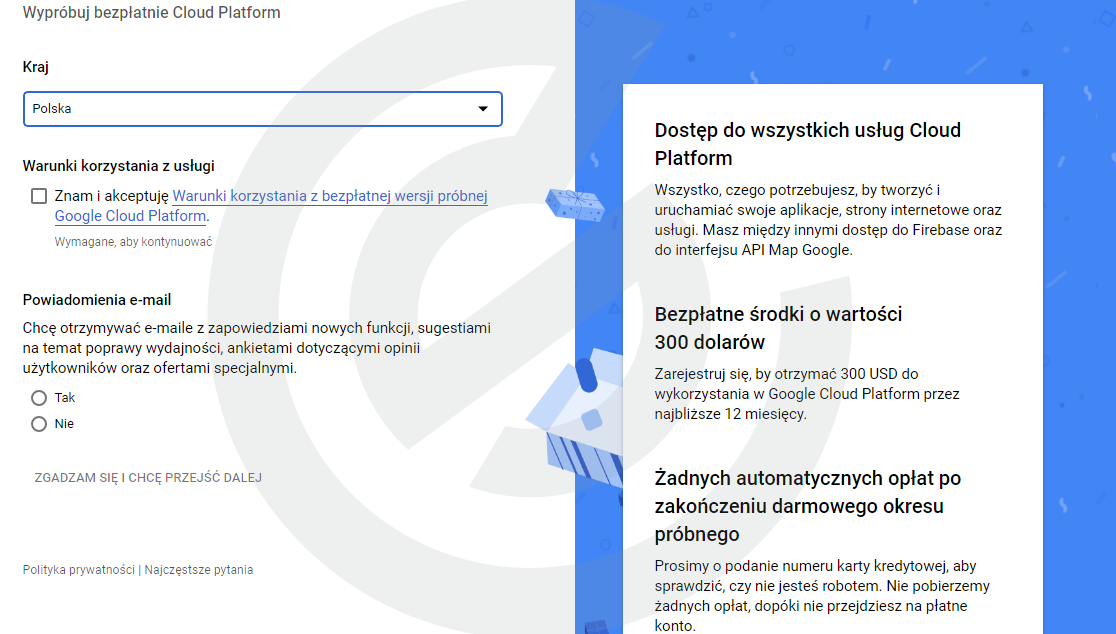
Jak ustalić ograniczenia wypłacanej kwoty dla Google Maps Platform?
W tym celu wejdź w zakładkę “Płatności” na twoim koncie w Google Maps Platform, wybierz “budżety i alerty“, po czym kliknij w opcję “Utwórz budżet”. Jeżeli nie chcesz, by wydana kwota przekroczyła bezpłatny limit 200 dolarów – określ to i kliknij “Zapisz”. Teraz, po przekroczeniu tego limitu mapa na twojej stronie przestanie się wyświetlać do końca miesiąca kalendarzowego.
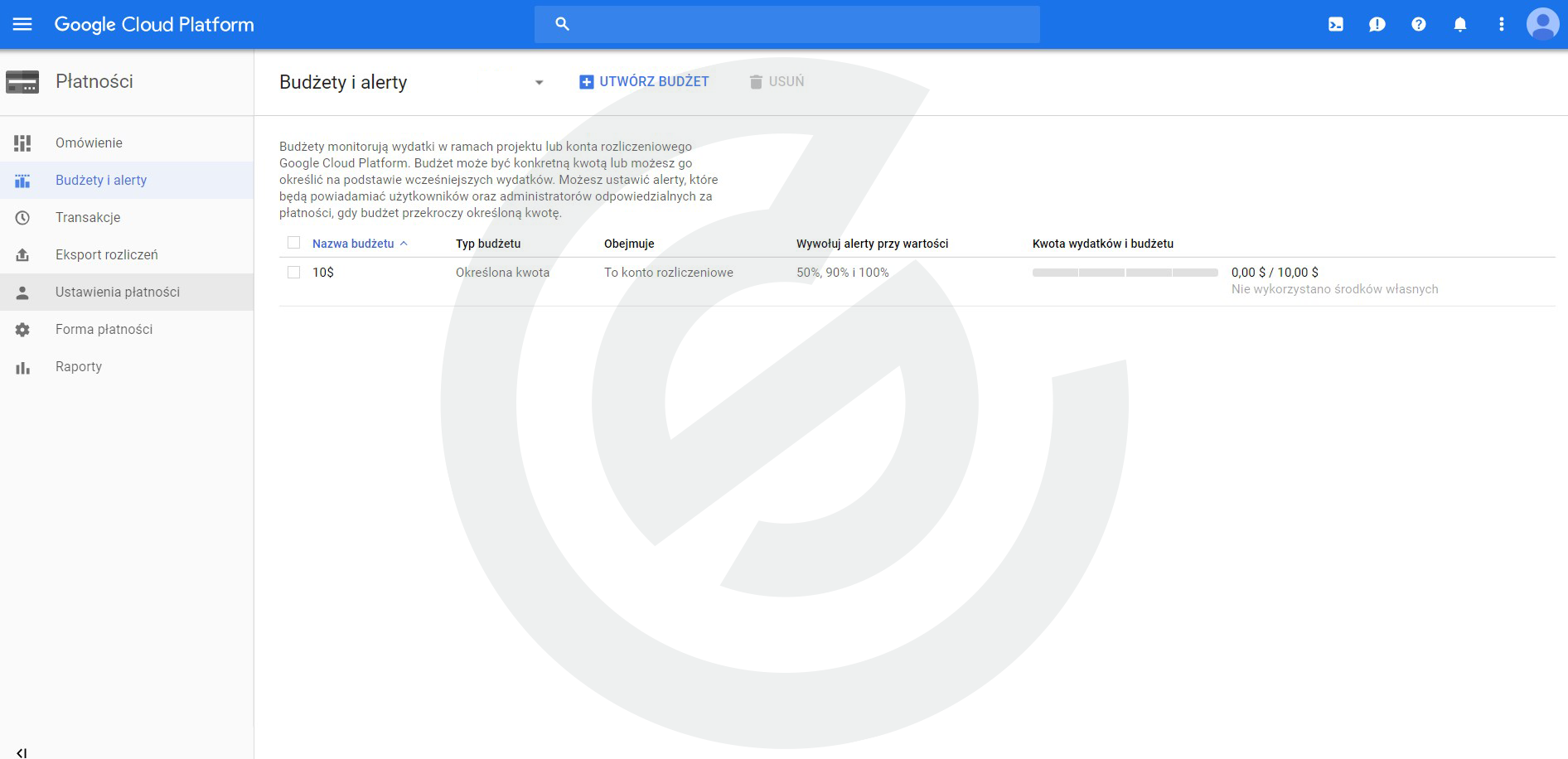
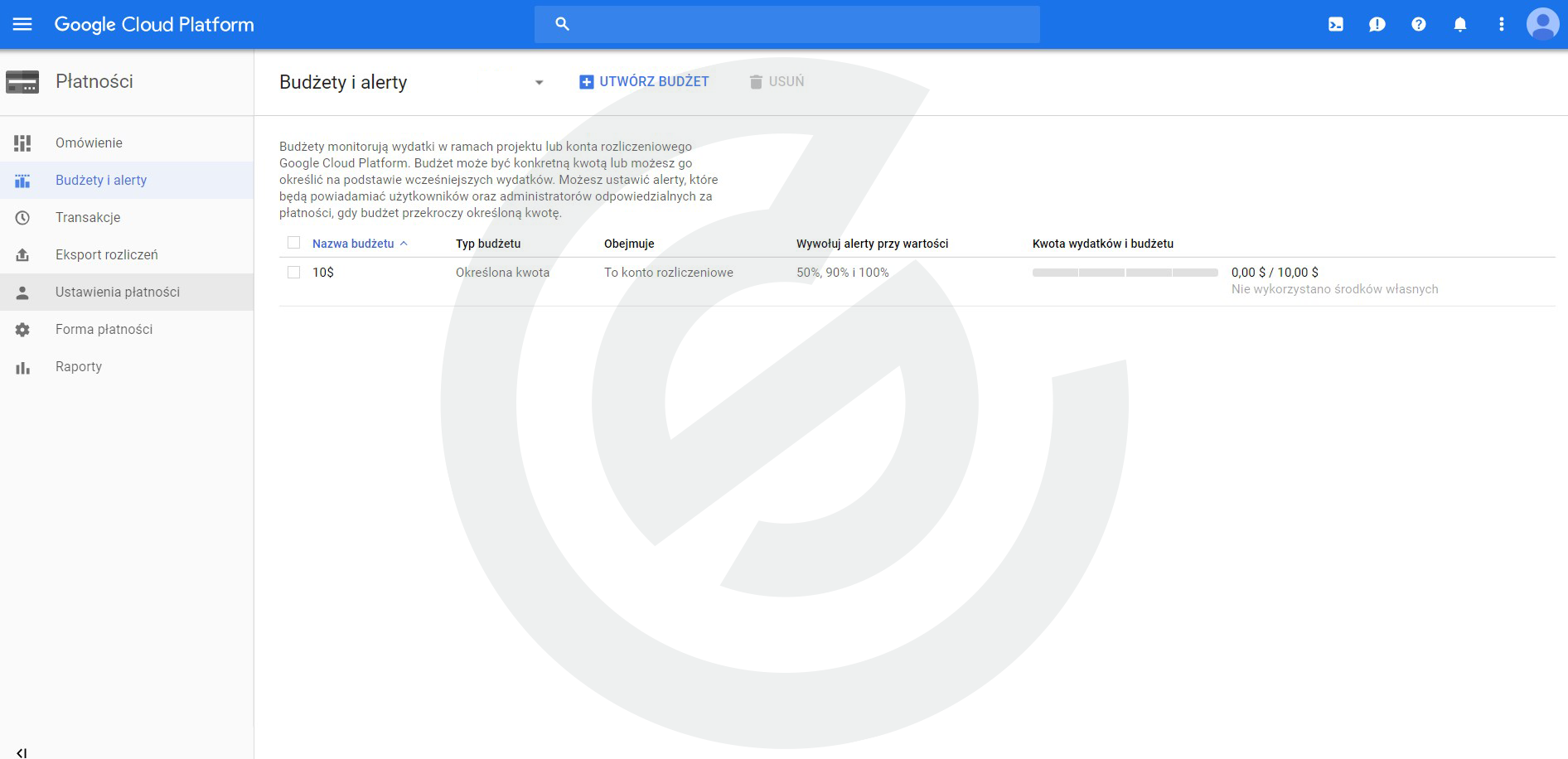
Jak zablokować kopiowanie API Key z twojej strony?
Po upewnieniu się, że mapa działa na stronie poprawnie i przeprowadzeniu testów, warto zablokować kopiowanie twojego API Key dla stron “trzecich”. Miej na uwadze, że wygenerowany dla twojej domeny klucz można łatwo skopiować przechodząc do HTML code twojej strony.
Jak to zrobić? Na twoim koncie Google Maps Platform, przejdź w zakładkę “Credentails” i w polu “Accept requests from these HTTP referrers (web sites)” wpisz dokładny adres strony, na której powinna się znajdować mapa, np. https://www.csgroup.pl/kontakt/kontakt-z-biurem-regionalnym/warszawa. Pamiętaj o zapisaniu wszystkich zmian. Jeśli tego nie zrobisz, istnieje możliwość, że “ktoś” skopiuje twój API Key i we własnym zakresie wykorzysta twój bezpłatny limit w 200 dolarów. Co więcej, jeżeli nie ustalisz ograniczenia budżetu, ktoś może wykorzystać środki bez limitu, a koszty niestety będziesz musiał pokryć z własnej kieszeni. Bądź ostrożny!
Dla przypomnienia, pierwsze uruchomienie Google Maps odbyło się w 2005 roku. Bardzo szybko serwis zgromadził ogromną liczbę fanów z całego świata ceniących jego wygodną i prostą funkcjonalność. W chwili obecnej, podobnie jak 13 lat temu, „wujek” wszystkich wyszukiwarek – Google jest liderem wśród map elektronicznych, a liczba jego użytkowników nadal aktywnie rośnie.



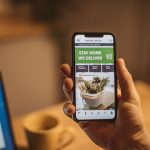




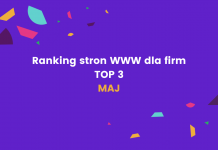
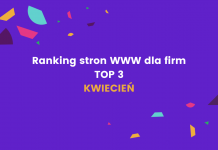

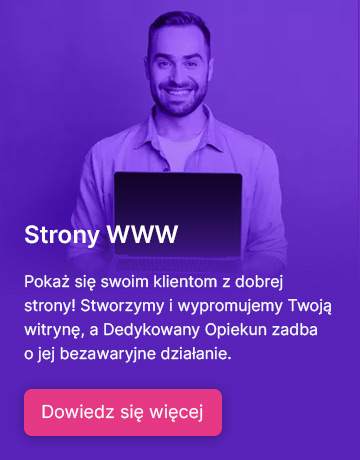
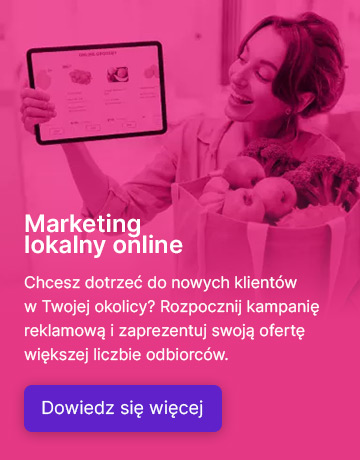








Bardzo dobrze wytłumacozne i opisane :)
Dziękuję! :)
Dzięki! Wpis na pewno się przyda :D
Super! :)